Win10系统不显示光驱怎么办
2023-10-20
近期有小伙伴反映自己在使用电脑的时候遇到了光驱不显示的问题,这是怎么回事呢,出现这种情况应该怎么解决呢,下面小编就给大家详细介绍一下Win10系统不显示光驱的解决方法,有需要的小伙伴可以来看一看。
解决方法:
1、"Ctrl+Shift+Esc"快捷键打开任务管理器,点击左上角的"文件",接着点击下方选项列表中的"运行新任务"。
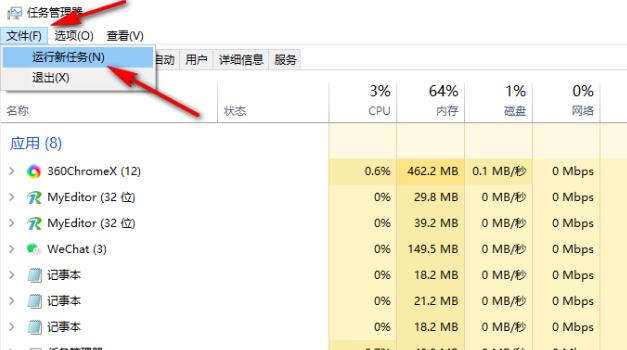
2、在给出的运行窗口中,输入"regedit"回车打开。
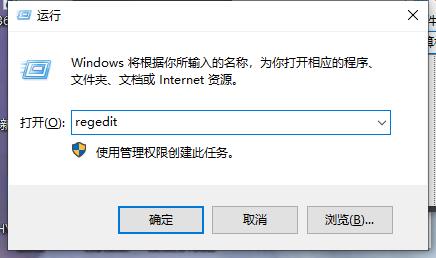
3、进入到注册表编辑器后,将"HKEY_LOCAL_MACHINESYSTEMCurrentControlSetServicesatapi"复制粘贴到上方地址栏中并回车定位到此。
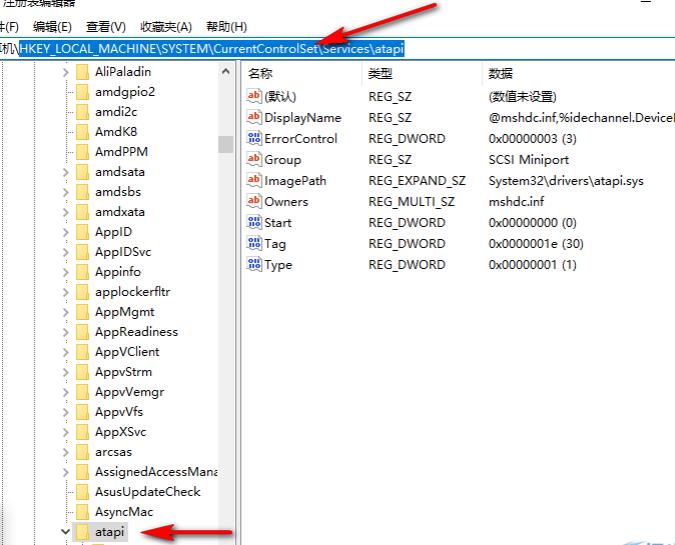
4、接着右击"atapi",选择""新建一个"项"。
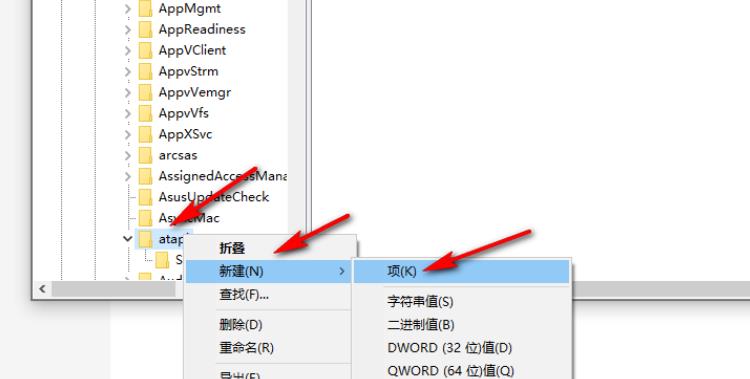
5、然后将其命令为"Controller0",随后右击"Controller0",选择"新建"一个"DWORD(32位)值"。
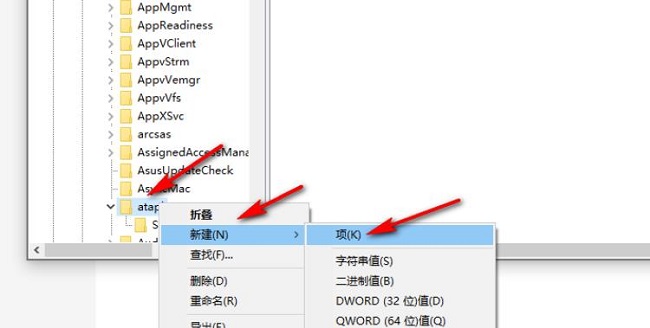
6、将其命名为"EnumDevice1",再右击该值,选择选项列表中的"修改"。
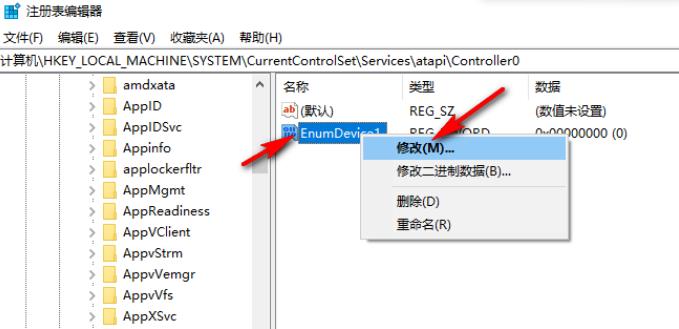
7、最后在弹出的窗口界面中,将"数值数据"改为"1",随后点击"确定"保存即可。
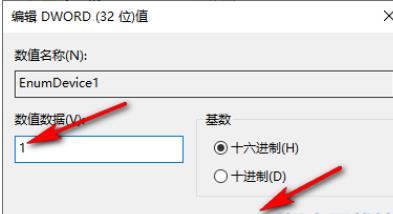
最新教程
-
驱动人生怎么关闭客户端最新版本检测更新:2024-11-16
-
驱动人生怎么设置驱动安装完成后自动删除安装包更新:2024-11-15
-
win10允许应用在后台运行怎么打开更新:2024-11-14
-
win10此设备的用户通知访问权限怎么开启更新:2024-11-13
-
win10此设备的应用诊断信息访问权限怎么打开更新:2024-11-12





